Zonas en Space
Introducción
Una zona es un grupo especificado de puntos de acceso que se agrupan para que sea más fácil administrarlos en el sistema. Por ejemplo, una zona podrían ser las puertas del primer piso, todas las taquillas en el área del gimnasio o todas las puertas en el área de servicios financieros.
Cuando se agrega un punto de acceso sin conexión a una zona, el punto de acceso debe actualizarse con la información mediante un 'PPD'.
Se puede crear una combinación de 64 000 puertas + zonas altas y 96 zonas bajas en el sistema (independientemente de si las puertas están en línea o sin conexión). Por ejemplo, si el sistema contiene 50 000 puertas, entonces podrías crear hasta 14 000 zonas.
La memoria máxima de la llave suele ser de unos 230 bytes, pero puede ser menor según la tecnología de la llave. La creación de una zona ahorra espacio de memoria en una llave porque no tiene que almacenar grandes cantidades de detalles de permisos de puntos de acceso individuales. En cambio, solo necesita almacenar la información de permisos relacionada con una o más entradas de zona.
Creación de zonas
Para crear una zona, realiza los siguientes pasos:
- Selecciona Puntos de acceso > Zonas. Se muestra la pantalla Zonas.
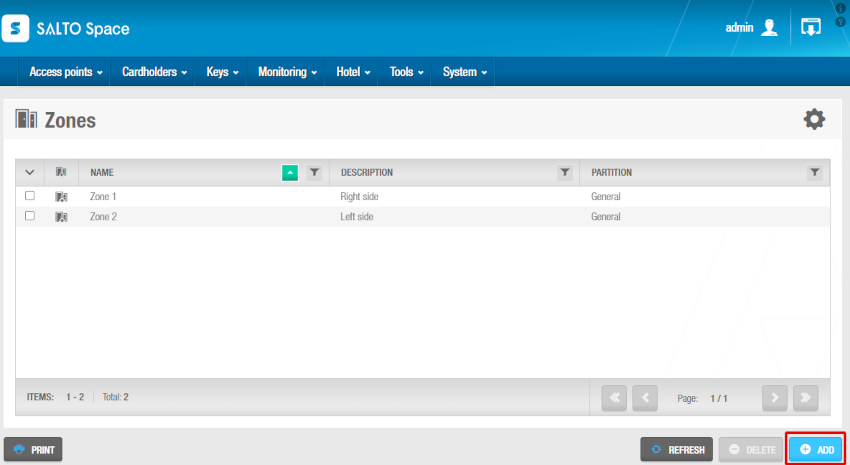 Pantalla Zonas
Pantalla Zonas
- Select Access points > Zones. The Zone screen is displayed.
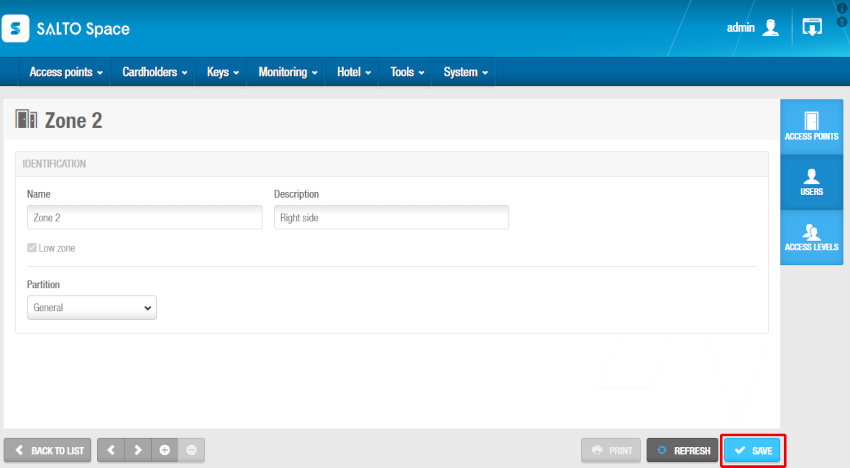 Pantalla de información de Zona
Pantalla de información de Zona
Escribe un nombre para la zona en el campo Nombre y una descripción para la zona en el campo Descripción.
Selecciona Zona baja si es apropiado. Consulta Configuración de zonas para obtener más información sobre esta opción.
Selecciona Es una zona de taquillas GAT Net si corresponde. Cuando eliges esta opción, la zona baja no se puede seleccionar. Consulta Configuración de zonas para obtener más información sobre esta opción.
Selecciona la 'partición' correspondiente de la lista desplegable Partición, si es necesario. Consulta Particiones para obtener más información.
Ten en cuenta que la funcionalidad de particiones depende de la licencia. Consulta Registro y licenciamiento de Space para obtener más información.
Selecciona Es zona de asignación gratuita si es apropiado. La opción Es zona de asignación gratuita solo se aplica a las taquillas. Consulta Configuración de zonas y Zonas de asignación gratuita para obtener más información sobre esta opción.
Haz clic en Guardar.
Si es necesario, puedes activar el campo ID ext. que aparece en la pantalla de información de Zona agregando el parámetro SHOW_EXT_ID en Sistema > Opciones generales > Avanzado. Consulta la pestaña Avanzado para obtener más información.
Configuración de zonas
La siguiente tabla describe las diferentes opciones para configurar zonas:
| Opción | Descripción |
|---|---|
| Zona baja | Las zonas se clasifican como altas o bajas según la forma en que la información de la zona se almacena en una cerradura. Puedes crear hasta 96 zonas bajas y una combinación de zonas altas y puerta, un total de 65 439. Una puerta puede pertenecer a un máximo de 116 zonas, 96 de estas son zonas bajas y 20 son zonas altas para las cerraduras. Cuando hayas creado 96 zonas bajas, un mensaje te informa de que debes crear zonas altas. Después de seleccionar la casilla de verificación Zona baja y guardar, no puedes cambiar este valor. Si necesitas crear una zona alta, puedes eliminar la zona baja y crear una nueva zona alta. Las zonas altas y bajas funcionan de la misma manera, por lo que generalmente creas zonas bajas hasta que se alcanzan los límites. |
| Es una zona de taquillas GAT Net | Cuando seleccionas esta casilla de verificación y guardas, esta zona solo se puede asociar a taquillas GAT Net como puntos de acceso (GAT Net en línea). Este no es un sistema data-on-card sino una lista de permitidos en línea, por lo que cualquier cambio en las zonas de taquillas GAT Net no hace que las llaves de usuario afectadas se marquen como actualización pendiente. |
| Free assignment zone | Selecciona esta casilla de verificación si estás creando una zona de taquillas donde los usuarios pueden elegir cualquier taquilla de entre varias taquillas disponibles. See Free assignment zones for more information. To activate this option, you must enable the FREE_ASSIGNMENT_LOCKER advanced parameter in General options. |
| Grupo n.º 1/n.º 2 | Para activar opciones adicionales de zona de taquillas, debes habilitar los parámetros avanzados FREE_ASSIGNMENT_LOCKER y FAL_MULTIPLE en Opciones generales de Space. Cuando habilitas el parámetro FAL_MULTIPLE, las opciones Grupo n.º 1 y Grupo n.º 2 se muestran en la pantalla de información de Zona. Debes seleccionar la casilla de verificación Es zona de asignación gratuita antes de poder seleccionar una opción de grupo. Consulta Zonas de asignación libre para obtener más información. |
Asociación de zonas
Después de haber creado una zona, debes asociar los puntos de acceso, los usuarios o los niveles de acceso con la zona especificada. Las siguientes secciones describen cómo asociar zonas con los diversos componentes.
Puntos de acceso
Consulta Acerca de los puntos de acceso para obtener más información.
Para asociar una zona con un punto de acceso, realiza los siguientes pasos:
Selecciona Puntos de acceso > Zonas. Se muestra la pantalla Zonas.
Haz clic en la zona que deseas asociar con un punto de acceso. Se muestra la pantalla de información de Zona.
Haz clic en Puntos de acceso en la barra lateral. Se muestra el cuadro de diálogo Puntos de acceso. Ten en cuenta que el cuadro de diálogo estará en blanco si aún no has asociado un punto de acceso con esta zona en particular.
Haz clic en Agregar. Se muestra el cuadro de diálogo Agregar, que muestra una lista de puntos de acceso.
Selecciona el punto de acceso requerido y haz clic en Guardar y cerrar. La zona ahora está asociada con el punto de acceso.
Para disociar una zona de un punto de acceso:
Selecciona Puntos de acceso > Zonas. Se muestra la pantalla Zonas.
Haz clic en la zona que deseas desasociar de un punto de acceso. Se muestra la pantalla de información de Zona.
Haz clic en Puntos de acceso en la barra lateral. Se muestra el cuadro de diálogo Puntos de acceso.
Selecciona el punto de acceso que se va a eliminar.
Haz clic en Eliminar y confirma el cuadro de diálogo Advertencia. La zona ahora está disociada del punto de acceso.
Usuarios
Debes asociar un usuario con una zona para permitir que ese usuario desbloquee los puntos de acceso contenidos en la zona.
Para asociar un usuario con una zona, realiza los siguientes pasos:
Selecciona Puntos de acceso > Zonas. Se muestra la pantalla Zonas.
Haz clic en la zona que deseas asociar con un usuario. Se muestra la pantalla de información de Zona.
Haz clic en Usuarios en la barra lateral. Se muestra el cuadro de diálogo Usuarios. Ten en cuenta que el cuadro de diálogo estará en blanco porque aún no has asociado un usuario con esta zona en particular.
Haz clic en Agregar. Se muestra el cuadro de diálogo Agregar, que muestra una lista de usuarios.
Selecciona el usuario requerido y haz clic en Guardar y cerrar. El usuario seleccionado ahora tiene acceso a esa zona.
Para seleccionar o modificar el horario del usuario para esa zona:
Selecciona Puntos de acceso > Zonas. Se muestra la pantalla Zona.
Haz clic en la zona en la que deseas modificar el horario del usuario. Se muestra la pantalla de información de la Zona.
Haz clic en Usuarios en la barra lateral. Se muestra el cuadro de diálogo Usuario.
Selecciona el usuario que se va a modificar y haz clic en el botón Editar. Se muestra el cuadro de diálogo Editar.
Realiza los cambios necesarios y guárdalos.
Para disociar una zona de un usuario:
Selecciona Puntos de acceso > Zonas. Se muestra la pantalla Zona.
Haz clic en la zona que deseas disociar de un usuario. Se muestra la pantalla de información de la Zona.
Haz clic en Usuario en la barra lateral. Se muestra el cuadro de diálogo Usuario.
Selecciona el usuario que se va a eliminar.
Haz clic en Eliminar y confirma el cuadro de diálogo Advertencia. La zona ahora está disociada del usuario.
Niveles de acceso
Consulta Niveles de acceso de usuario, Niveles de acceso de visitante y Niveles de acceso de invitado para obtener información sobre cómo crear y configurar niveles de acceso.
Para asociar una zona con un nivel de acceso, sigue estos pasos:
Selecciona Puntos de acceso > Zonas. Se muestra la pantalla Zonas.
Haz clic en la zona que deseas asociar con un nivel de acceso. Se muestra la pantalla de información de la Zona.
Haz clic en Niveles de acceso en la barra lateral. Se muestra el cuadro de diálogo Niveles de acceso. Ten en cuenta que el cuadro de diálogo estará en blanco si aún no has asociado un nivel de acceso con esta zona en particular.
Haz clic en Añadir. Se muestra el cuadro de diálogo Añadir, que muestra una lista de niveles de acceso.
Selecciona el nivel de acceso requerido y haz clic en Guardar y cerrar. El nivel de acceso seleccionado ahora está asociado a esa zona.
Para seleccionar o modificar el horario del nivel de acceso para esa zona:
Selecciona Puntos de acceso > Zonas. The Zones screen is displayed.
Haz clic en la zona en la que deseas modificar el horario del nivel de acceso. Se muestra la pantalla de información de la Zona.
Haz clic en Niveles de acceso en la barra lateral. Se muestra el cuadro de diálogo Niveles de acceso.
Selecciona el nivel de acceso que se va a modificar y haz clic en el botón Editar. Se muestra el cuadro de diálogo Editar.
Realiza los cambios necesarios y guárdalos.
Para disociar una zona de un nivel de acceso:
Click Add. The Zone information screen is displayed.
Haz clic en la zona que deseas disociar de un nivel de acceso. Se muestra la pantalla de información de la Zona.
Haz clic en Niveles de acceso en la barra lateral. Se muestra el cuadro de diálogo Niveles de acceso.
Selecciona el nivel de acceso que se va a eliminar.
Haz clic en Eliminar y confirma el cuadro de diálogo Advertencia. La zona ahora está disociada del nivel de acceso.
Zonas de asignación libre
Una zona de asignación libre es un área donde los usuarios pueden elegir cualquier taquilla. No tienen taquillas individuales preasignadas.
Las zonas de asignación libre generalmente se crean y configuran en el siguiente orden:
Parámetros de zona de asignación libre habilitados y añadidos. El operador administrador habilita los parámetros y las opciones necesarios en Opciones generales. Consulta la siguiente información para obtener más información al respecto.
Nueva zona creada y definida como zona de asignación libre. El operador administrador crea una zona en Space y selecciona la casilla de verificación Es zona de asignación libre. Consulta Creación de zonas para obtener información sobre cómo crear zonas.
Nuevas taquillas creadas y definidas como taquillas de asignación libre. El operador administrador crea taquillas y selecciona la casilla de verificación Es taquilla de asignación libre.
Taquillas añadidas a la zona. El operador administrador añade la taquilla de asignación libre a la zona de asignación libre.
Las llaves se pueden programar de dos maneras para las taquillas:
| Programa | Descripción |
|---|---|
| Llaves estáticas | Se utiliza cuando los usuarios tienen permiso para acceder a una taquilla específica. |
| Llaves dinámicas | Se utiliza en zonas de asignación libre donde los usuarios pueden seleccionar cualquier taquilla en el área. |
Hay una serie de tareas de configuración de opciones generales asociadas con las zonas de asignación libre:
Para designar un área como zona de asignación libre, debes habilitar el parámetro FREE_ASSIGNMENT_LOCKER. Consulta la pestaña Avanzado para obtener más información.
Para activar opciones de zona de taquillas adicionales, debes habilitar el parámetro avanzado FAL_MULTIPLE. Consulta la pestaña Avanzado para obtener más información. Esto permite a los usuarios acceder a taquillas dentro de dos zonas de asignación libre diferentes usando la misma llave.
Para limitar la cantidad de tiempo durante el cual se pueden usar las taquillas de asignación libre, selecciona la casilla de verificación Ocupación por tiempo limitado en Sistema > Opciones generales > Puntos de acceso.
 Atrás
Atrás
